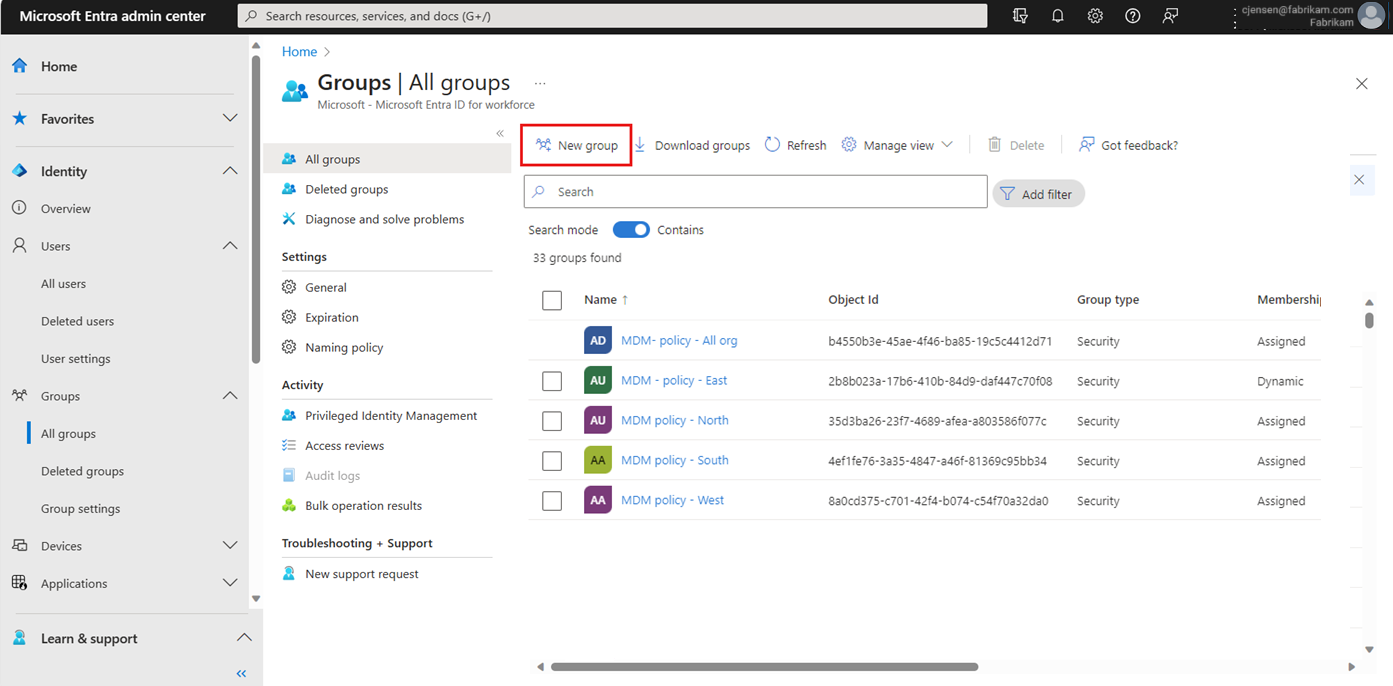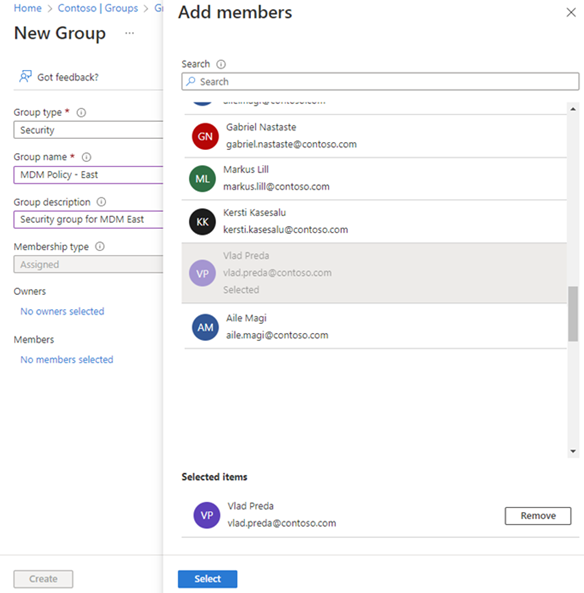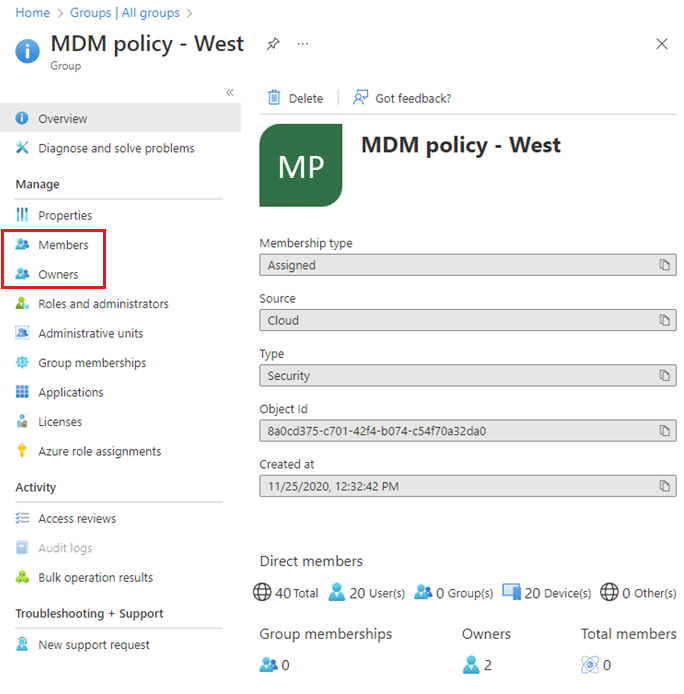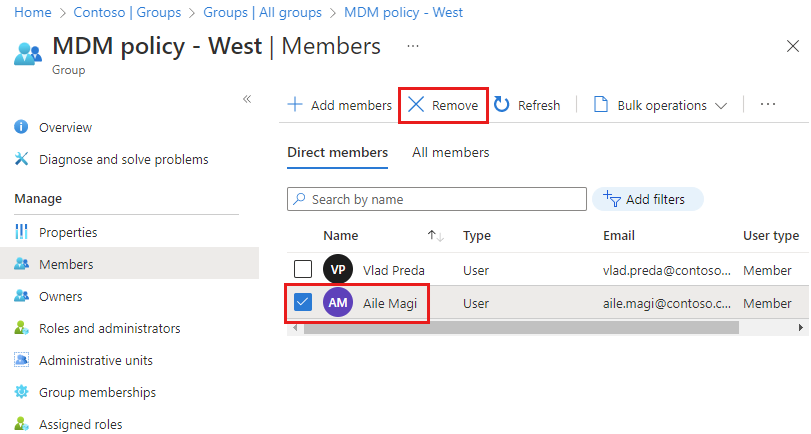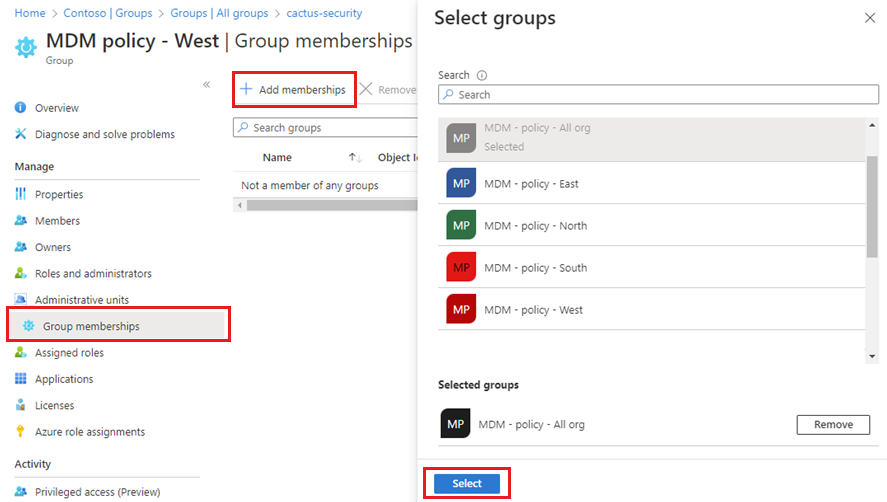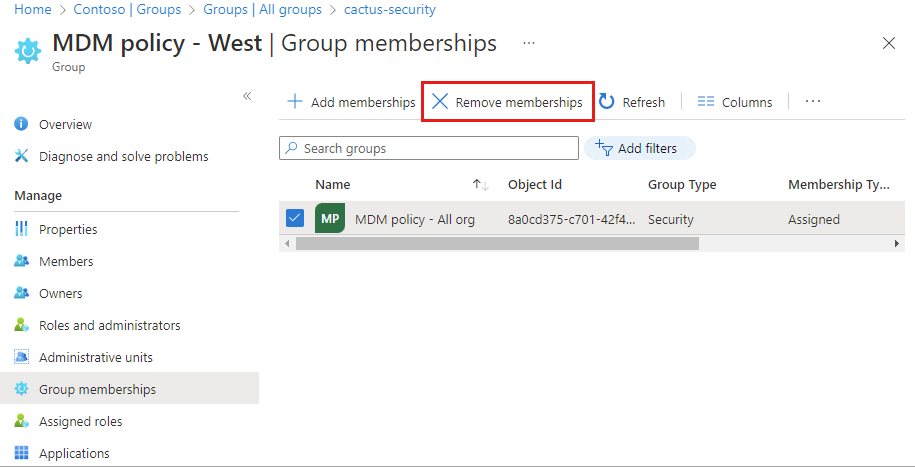Microsoft Entra grupları, kısıtlı olabilecek uygulamalar ve hizmetler gibi kaynaklara aynı erişime ve izinlere ihtiyaç duyan kullanıcıları yönetmek için kullanılır. Tek tek kullanıcılara özel izinler eklemek yerine, bu grubun her üyesine özel izinleri uygulayan bir grup oluşturursunuz.
Bu makalede, tek bir grubun tek bir kaynağa eklendiği ve kullanıcıların bu gruba üye olarak eklendiği temel grup senaryoları yer alır. Dinamik üyelik grupları ve kural oluşturma gibi daha karmaşık senaryolar için Microsoft Entra kullanıcı yönetimi belgelerine bakın.
Grup ve üye eklemeden önce, grup oluştururken hangi seçenekleri kullanacağınıza karar vermenize yardımcı olmak için gruplar ve üyelik türleri hakkında bilgi edinin.